【 声明:版权所有,欢迎转载,请勿用于商业用途。 联系信箱:feixiaoxing @163.com】
前面我们依次讨论了判断语句和结束判断语句,今天我们继续学习跳转语句。从功能上面来说,跳转语句和判断语句较为类似。不过和判断语句不同的是,当条件满足的时候,跳转可以跳转到任意的位置。这意味着,判断语句只能向后继续执行,但是跳转语句可以回到之前的位置继续执行,也就是说跳转语句可以实现循环的功能,这就是他们最大的区别。
1、准备开始测试
在测试和验证之前,首先需要利用qmacvisual创建一个项目和一个流程,这部分操作不再赘述。
2、配置一个环境变量
因为涉及到条件判断,所以需要事先准备一个环境变量Var0,不失一般性,我们可以设置为true。
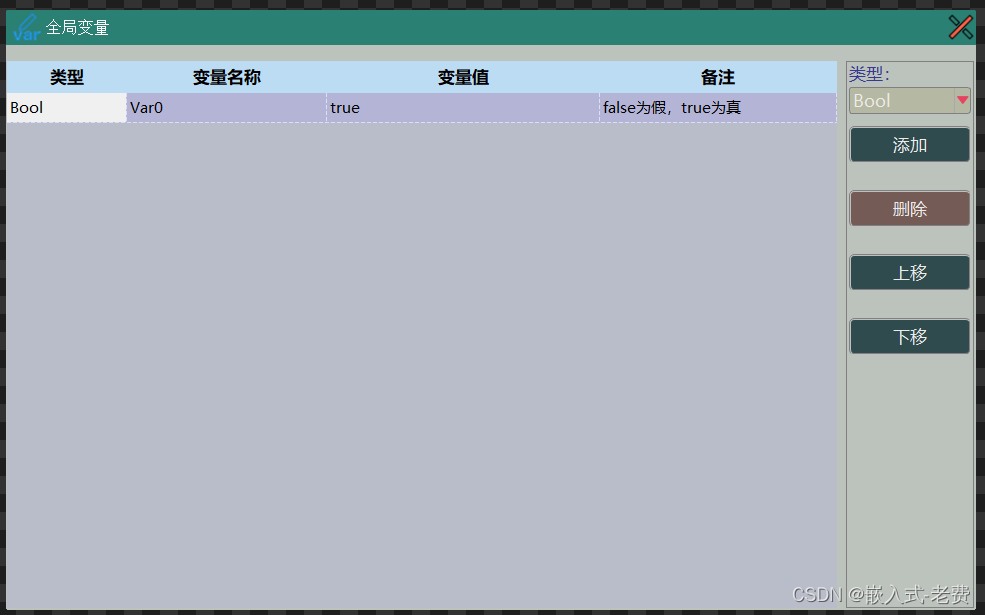
3、开始测试流程
测试流程和之前的两次比较类似。它也是通过逻辑语句和延时控件来完成的。当然,这里需要两个延时控件。一个是延时,一个是延时1。如果条件满足的时候,可以跳过延时,直接执行延时1。当然,如果条件不满足的时候,就依次执行延时和延时1。
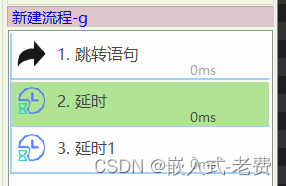
配置完了流程之后,下面就可以开始进一步配置了。这里面最需要配置的就是跳转语句。直接双击对应的控件就可以了,不出意外,可以看到这样的窗口,
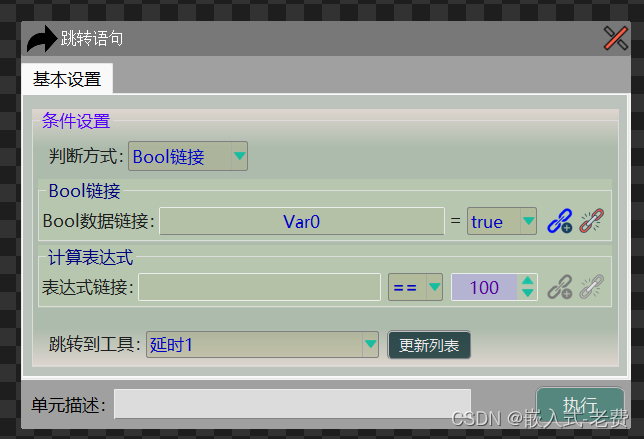
窗口中有三个地方需要进行配置。第一个是配置方式,选择Bool链接即可。第二个,是设置Bool链接中关联的数值,直接关联全局变量中的Var0即可。第三个,也是判断语句中不存在的,那就是跳转到工具里面的配置。更新列表之后,直接选择延时1即可。这一切都准备好之后,就可以单击Once按钮,看看执行效果了。当然如果不放心,可以先单击一下窗口中的执行按钮,看看有什么变化没有,
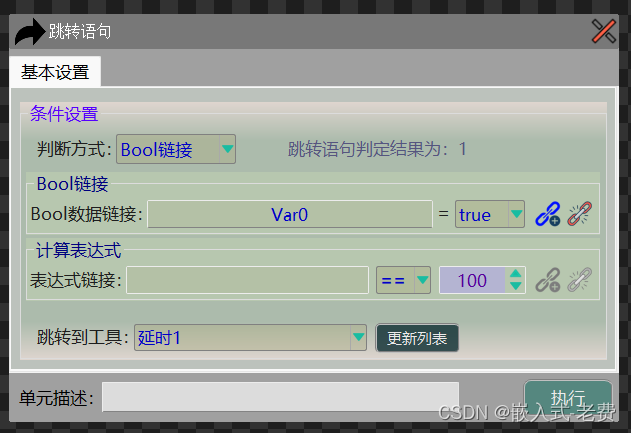
可以看到,窗口的右半部分出现了一个打印,内容是“跳转语句判定结果为:1”。这主要因为Var0本身就是true,所以出现这个打印也并不意外。继续单击Once按钮执行,
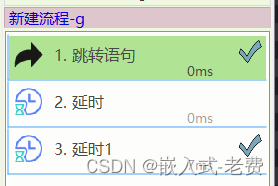
单机之后,通过观察一下截图,效果还是比较明显的。整个流程中,跳转语句和延时1都得到了执行,中间的延时没有执行到。所以,这部分和我们之前的设想都是一致的。这个时候,我们可以把Var0修改为false,试试执行情况有没有发生改变。
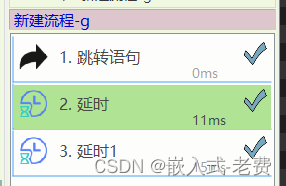
修改之后,可以发现整个流程就变成了顺序执行,就像什么都没有发生过一样的。所以,大家如果需要qmacvisual做一些循环的操作,完全可以通过跳转语句来完成。
至此,我们学完了三个逻辑语句,分别是判断语句、结束判断语句、跳转语句,大家需要流行的其实只有结束判断语句。因为它不是和判断语句配合使用的,更多的类似于c语言里面的return语句。其他两种逻辑,大家看成 if 和 return就可以了。







)







)



